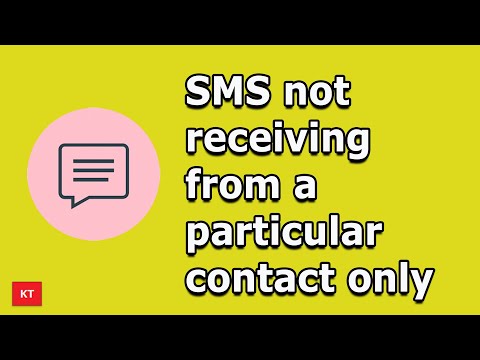
#LG # G7ThinQ adalah telefon berkualiti unggulan yang dikeluarkan tahun lalu dan telah menjadi popular di kalangan pengguna kerana banyak ciri yang sangat baik. Model ini mempunyai bingkai Aluminium dengan perlindungan Corning Gorilla Glass di bahagian depan dan belakang. Ia menggunakan paparan QHD + FullVision MLCD + RGBW 6.1 inci yang besar menjadikannya hebat untuk melihat pelbagai kandungan multimedia. Di bawah tudung terdapat pemproses Snapdragon 845 yang digabungkan dengan RAM 6GB yang membolehkan telefon menjalankan sebarang aplikasi dengan lancar. Walaupun ini adalah peranti berkinerja mantap, terdapat beberapa keadaan ketika masalah tertentu dapat terjadi yang akan kita tangani hari ini. Dalam ansuran terbaru siri penyelesaian masalah ini, kami akan mengatasi masalah pemberitahuan pesanan teks LG G7 ThinQ yang tidak berfungsi.
Sekiranya anda memiliki LG G7 ThinQ atau mana-mana peranti Android yang lain, sila hubungi kami menggunakan borang ini. Kami dengan senang hati akan membantu anda dengan sebarang masalah yang mungkin anda hadapi dengan peranti anda. Ini adalah perkhidmatan percuma yang kami tawarkan tanpa ikatan. Kami bagaimanapun meminta agar anda menghubungi kami, cuba sedetail mungkin agar penilaian yang tepat dapat dibuat dan penyelesaian yang betul dapat diberikan.
Cara Memperbaiki Pemberitahuan Mesej Teks LG G7 ThinQ Tidak Berfungsi
Masalah: Saya mempunyai LG G7 ThinQ dan semua bunyi pemberitahuan saya berfungsi di telefon saya kecuali untuk mesej saya. Saya cuba memperbaikinya sendiri, menganggapnya adalah penyelesaian yang mudah, dengan memasuki tetapan aplikasi / pemberitahuan saya dan mengklik aplikasi pemesejan. Namun, apabila saya sampai di sana, semua pilihan untuk menghidupkan pemberitahuan suara saya adalah warna kelabu dan tidak akan membiarkan saya mengkliknya; dihalang dari saya dengan cara. Saya telah membuang tetapan saya terus dari aplikasi mesej dan semuanya baik-baik saja di sebelah sana. Ia tidak mengeluarkan suara atau getaran, tetapi akan menunjukkan secara visual apabila saya mendapat teks baru. Tolong bantu saya ... Terima kasih.
Penyelesaian: Sebelum melakukan langkah penyelesaian masalah pada perangkat ini, sebaiknya pastikan ia berjalan pada versi perisian terkini. Sekiranya kemas kini tersedia, saya cadangkan anda memuat turun dan memasangnya terlebih dahulu.
Perkara pertama yang perlu anda lakukan dalam kes ini adalah memastikan bahawa tetapan pemberitahuan pesanan teks telefon diset dengan betul.
- Dari Skrin utama, ketik Pemesejan.
- Sekiranya diminta untuk menukar aplikasi SMS lalai, ketuk NEXT> YA untuk mengesahkan.
- Ketik ikon Menu ikon Menu (kanan atas).
- Ketik Tetapan.
- Ketik Pemberitahuan.
- Ketik Mesej baru untuk menghidupkan
- Semasa hidup, ketik Bunyi pemberitahuan.
- Pilih bunyi kemudian ketik OK.
Periksa apakah masalahnya kini diselesaikan.
Periksa sama ada masalah berlaku dalam Safe Mode
Ada kemungkinan aplikasi yang anda muat turun menyebabkan masalah ini. Sekiranya anda telah memuat turun aplikasi sebelum mengalami masalah ini, maka aplikasi itu boleh menjadi pelakunya. Untuk memeriksa apakah masalahnya disebabkan oleh aplikasi, anda harus menghidupkan telefon dalam Safe Mode kerana hanya aplikasi yang dipasang sebelumnya yang dibenarkan berjalan dalam mod ini.
- Pastikan peranti dimatikan.
- Tekan dan tahan butang Volume Turun dan butang Daya sehingga skrin pemulihan Sistem dipaparkan kemudian lepaskan kedua-dua butang.
- Pilih mod Selamat. Gunakan butang Volume untuk menyorot pilihan dan butang Power untuk memilih.
- Peranti dimulakan dengan ‘Safe mode’ yang dipaparkan di kiri bawah.
Cuba periksa sama ada anda menerima pemberitahuan teks dalam mod ini. Sekiranya masalah tidak berlaku, kemungkinan besar disebabkan oleh aplikasi yang anda muat turun. Ketahui aplikasi ini dan nyahpasangnya.
Lap partisi cache telefon
Kadang-kadang data cache telefon boleh rosak dan apabila ini berlaku masalah tertentu dapat terjadi pada perangkat. Untuk menghilangkan kemungkinan ini, anda perlu menghapus partisi cache telefon.
- Dari Skrin utama, ketik Tetapan.
- Ketik tab ‘Umum’.
- Ketik Penyimpanan> Storan dalaman.
- Tunggu pilihan menu selesai mengira.
- Ketik Kosongkan ruang.
- Ketik Fail sementara & fail mentah.
- Pilih pilihan berikut: Data cache, Fail sementara baki klip, Fail mentah dari kamera
- Ketik Padam> HAPUS.
Periksa sama ada masalah masih berlaku.
Lakukan tetapan semula kilang
Satu langkah penyelesaian masalah terakhir yang perlu dipertimbangkan adalah tetapan semula kilang. Pastikan untuk membuat sandaran data telefon anda sebelum melakukan langkah ini kerana akan dihapus dalam proses.
Tetapan semula kilang dari menu tetapan
- Dari Skrin utama pergi ke Tetapan.
- Ketik tab ‘Umum’.
- Ketik Mulakan semula & tetapkan semula.
- Ketik Tetapkan semula data kilang.
- Sekiranya dikehendaki, ketik kotak semak Padam kad SD.
- Ketuk RESET TELEFON> Padam semua> RESET
Tetapkan semula kilang menggunakan kekunci perkakasan
- Matikan peranti.
- Tekan dan tahan butang Kuasa dan Kelantangan.
- Apabila logo LG muncul, lepaskan dengan cepat dan tahan semula butang Power sambil terus menahan butang Volume turun.
- Apabila ‘Hapus semua data pengguna (termasuk aplikasi LG dan pembawa) dan tetapkan semula semua tetapan’ muncul, gunakan butang Turunkan volume untuk menyorot Ya.
- Tekan butang Kuasa untuk menetapkan semula peranti.
Setelah penetapan semula selesai, masalahnya kini harus diperbaiki.
Jangan ragu untuk mengirimkan pertanyaan, saran, dan masalah yang Anda alami saat menggunakan ponsel Android Anda. Kami menyokong setiap peranti Android yang ada di pasaran sekarang. Dan jangan bimbang, kami tidak akan mengenakan sebarang bayaran kepada anda untuk soalan anda. Hubungi kami menggunakan borang ini. Kami membaca setiap mesej yang kami terima tetapi tidak dapat menjamin tindak balas yang cepat. Sekiranya kami dapat menolong anda, tolong bantu kami menyebarkan berita dengan berkongsi catatan kami dengan rakan anda.

